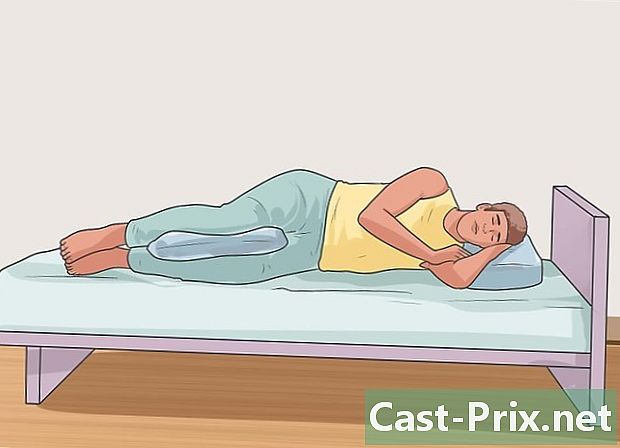7z arşivleri nasıl açılır
Yazar:
Randy Alexander
Yaratılış Tarihi:
23 Nisan 2021
Güncelleme Tarihi:
1 Temmuz 2024
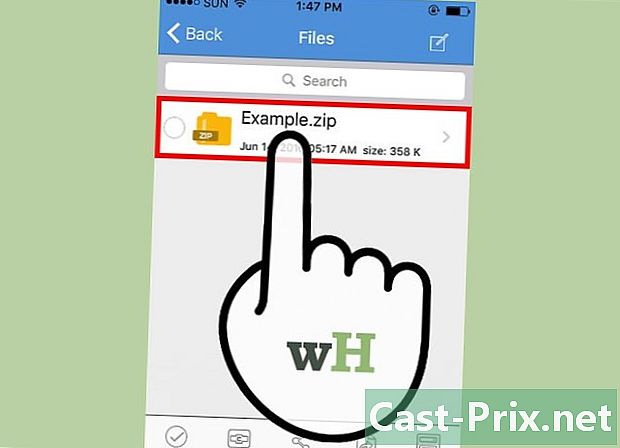
İçerik
- aşamaları
- Yöntem 1 iZip'i Mobil İçin Kullanma
- Yöntem 2 Windows 7-Zip kullanma
- Yöntem 3 WinZip'i Windows'ta Kullanma
- Yöntem 4 Mac OS X'te Unarchiver'ı Kullanma
".7z" uzantılı dosyaları açmayı zaten merak etmiş olabilirsiniz. "7z" veya "7-Zip dosyaları" olarak bilinen bu dosyalar, bir veya daha fazla belge veya klasör içeren sıkıştırılmış arşivlerdir. İçeriği çıkarmak için bu sıkıştırma formatını destekleyen bir uygulama yüklemeniz gerekir. Bu programların çoğu, Windows, Mac OS, Linux, Android veya iOS olsun, Internet'te ve tüm işletim sistemlerinde ücretsiz olarak kullanılabilir.
aşamaları
Yöntem 1 iZip'i Mobil İçin Kullanma
-
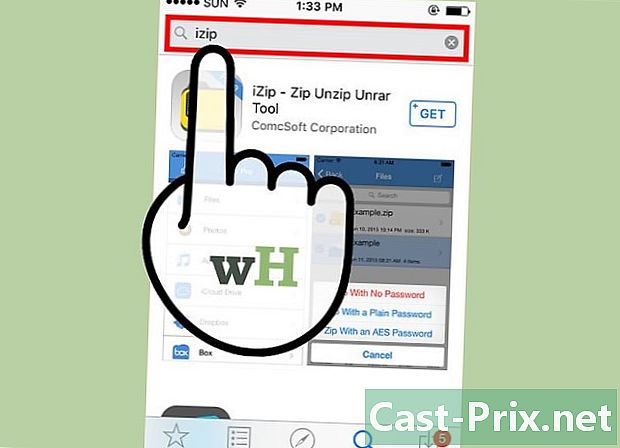
App Store veya Play Store depolarında iZip arayın. Bir 7z dosyası, bir veya daha fazla dosyanın sıkıştırıldığı bir arşivden oluşur. Bu arşivdeki dosyalara erişmek için, onları çıkarabilecek bir uygulamaya ihtiyacınız olacak. Kullanıcıların, iOS veya Android platformlarında bu arşivleri manipüle etmeleri için tercih edilen uygulama IZIP. "App Store" veya "Play Store" depolarından ücretsiz ve indirilebilir. -

"Kur" düğmesine dokunun. Uygulama cihazınıza indirip yükleyecektir. -

İZip'i başlatın. Başlatmak için uygulamayı simgeleyen simgeye dokunun. -
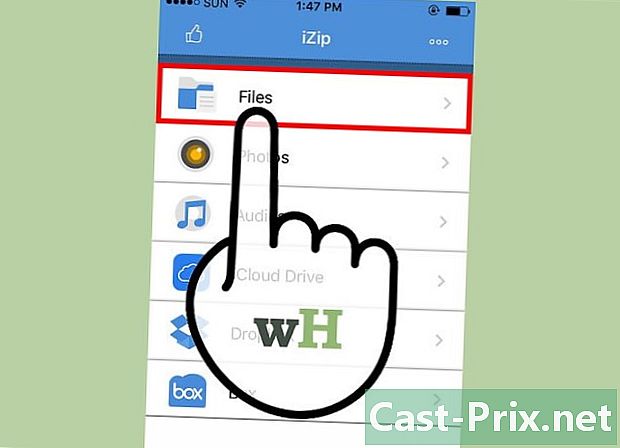
Açmak için larchive 7z'yi bulun. Bu arşivi aramak için "Yerel Dosyalar" üzerine dokunun. Eğer açıksa bulutaramak için "iCloud drive" veya "Google Drive" seçin. -
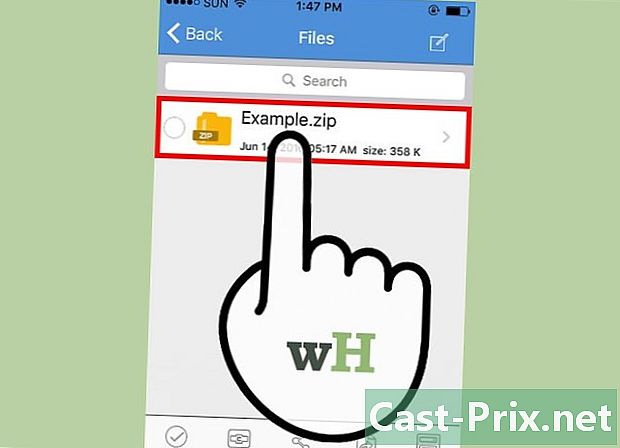
Karaçam adına basın. Tüm larchive dosyalarını açmak isteyip istemediğinizi soran bir iletişim penceresi görene kadar parmağınızı dosya adının üzerinde tutun. -
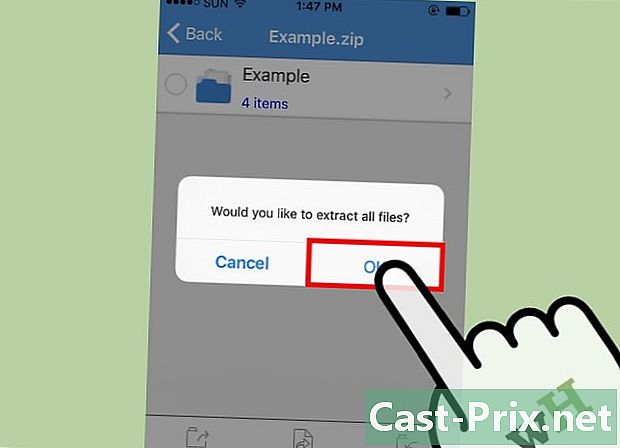
"Tamam" düğmesine dokunun. 7z dosyasının içeriği larchive adlı bir klasörde açılacaktır.- Sıkıştırılmamış bir dosyayı açmak için ilerleme çubuğunun pencereden kaybolmasını beklemeniz gerekir. Ardından, yazılım penceresinde sembolize eden simgeye dokunarak ya da açtığınızı yıkadığınız klasörde arayarak açabilirsiniz.
Yöntem 2 Windows 7-Zip kullanma
-
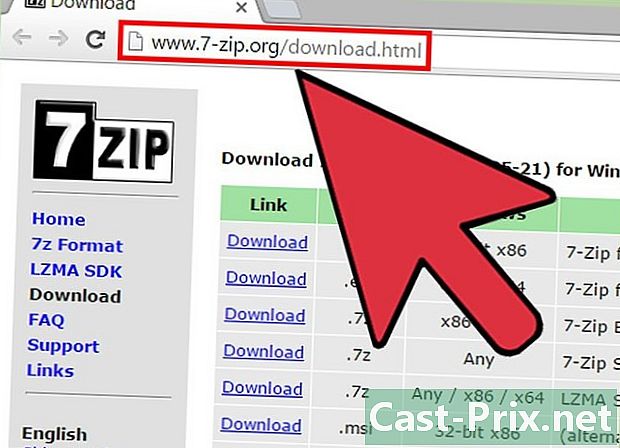
Görüşürüz 7-Zip web sitesi. 7z dosyaları sıkıştırılmış arşivler olduğundan, içeriği yalnızca bir açma programı ile açarak kullanabilirsiniz. 7-Zip, diğerlerinin yanı sıra 7z arşivlerinin içeriğini çıkarabilen bir uygulamadır. Bu yardımcı program internette ücretsiz olarak kullanılabilir.- Bilinen bir alternatif, 7-Zip ile ilgili sorunlarınız varsa ücretsiz deneme sürümünü kullanabileceğiniz WinZip'dir.
-

7-Zip'i indir. Sisteminizin mimarisine uygun sürümü seçin (32 veya 64 bit), ardından ilgili "İndir" düğmesine tıklayın.- Windows sürümünüzün 32 veya 64 bit mimarisinden emin değilseniz, tuşlara basın ⊞ Kazan+S klavyenizden arama uygulamasını başlatmak için, ardından sistemi yazın. Arama sonuçları göründüğünde, "Sistem" üzerine tıklayın ve "Sistem Mimarisi" satırında verilen talimatları okuyun.
-
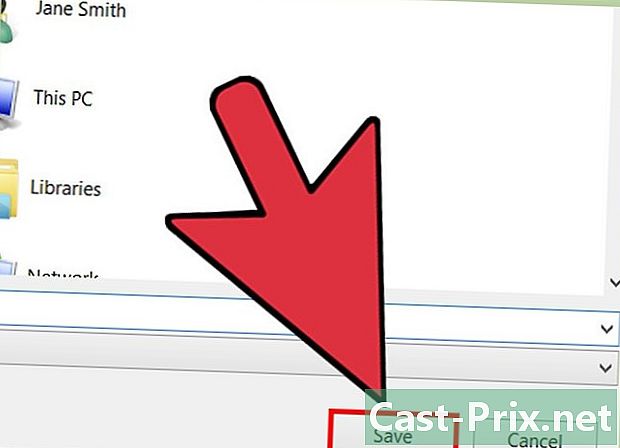
Dosyayı kaydetmek için bir konum seçin. Bilgisayarınızın masaüstünü veya indirilenlerin olağan dosyasını ayrı ayrı seçebileceksiniz. Sonra "Kaydet" i tıklayın. -
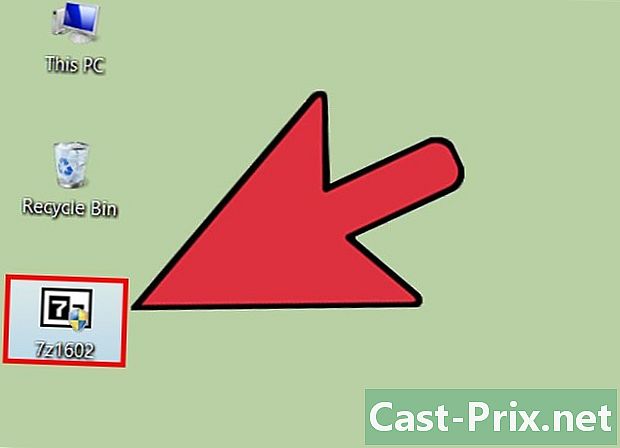
7-Zip kurulumunu gerçekleştirin. "7-Zip.exe" dosyasına çift tıklayın ve "Çalıştır" düğmesine tıklayın. Kurulumun sonuna kadar program tarafından verilen talimatları izleyin.- Kurulum tamamlandığında, "Tamam" ı tıklayın.
-
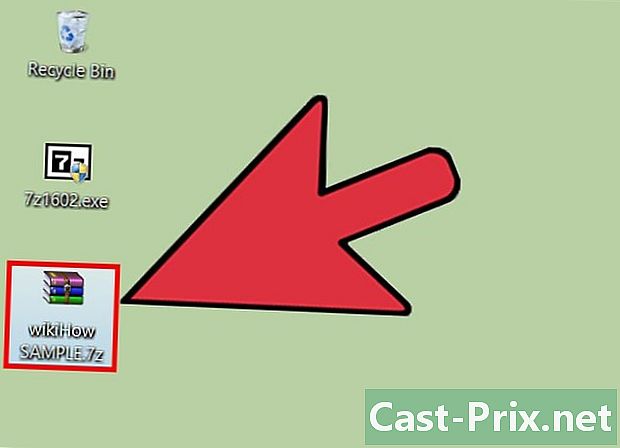
Açmak için dosyaya çift tıklayın. Arşivin içeriği 7-Zip penceresinde gösterilecektir. -
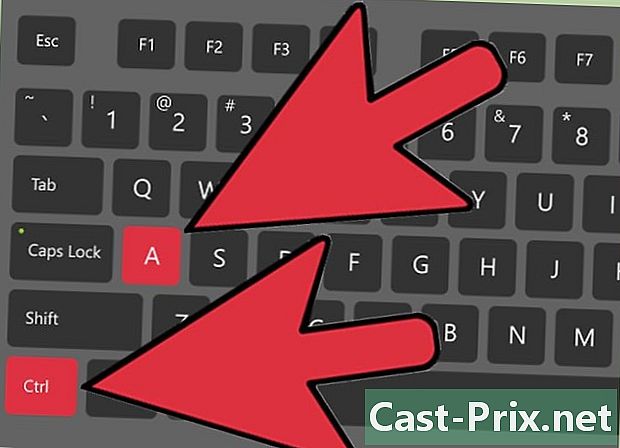
Tüm larçive dosyalarını aç. basın Ctrl+bir arşivin tüm içeriğini seçmek için ve "Çıkart" ı tıklayın. -

Karaçap dosyalarını çıkarmak için bir klasör seçin. Larchive'dan çıkartılan dosyaların yerleştirileceği klasörü seçmek için "..." düğmesine tıklayın.- Belirli bir konum seçmezseniz, çıkartma varsayılan olarak uygulama tarafından geçerli dizinde oluşturulacak olan larzive 7z adlı bir klasörde olacaktır.
- Örneğin bilgisayarınızın masaüstünde "tyty.7z" adı olan karaçam varsa, varsayılan olarak aynı konumda bulunan "tyty" adlı bir klasöre çıkarılır.
-
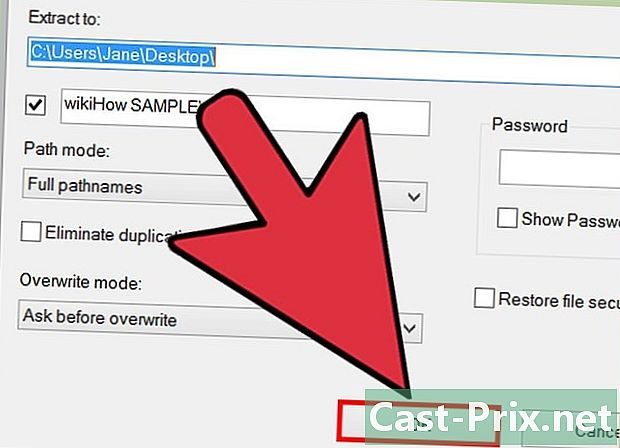
Klasördeki dosyaları açmak için "Tamam" ı tıklayın. Dekompresyon işlemi boyunca bir ilerleme çubuğu görüntülenecek ve biter bitmez ortadan kalkacaktır. Ayıklanan klasörü açabilecek ve sıkıştırılmamış dosyalara erişebileceksiniz.
Yöntem 3 WinZip'i Windows'ta Kullanma
-

Karaçalı 7z üzerine çift tıklayın. Bu dosya, istifade edebilmek için çıkarmak zorunda kalacaksınız hacmini azaltmak için bir veya daha fazla sıkıştırılmış dosya içerir. Bazı Windows kullanıcıları zaten yüklü ve sistemlerinde kullanıma hazır "Winzip" adında bir yardımcı program kullanıyor ve 7z arşivlerini herhangi bir zorluk çekmeden açabiliyor olmalılar.- 7z arşivi bir çift tıklamanın ardından açılmazsa, Winzip sisteminize yüklenmemiş olabilir ve aşağıda açıklandığı gibi indirmeniz gerekecek.
- Ayrıca, ücretsiz, tamamen ücretsiz olan ve kullanım süresi sınırlaması olmayan bir avantaja sahip olan 7-Zip yazılımını da kullanabileceksiniz.
-
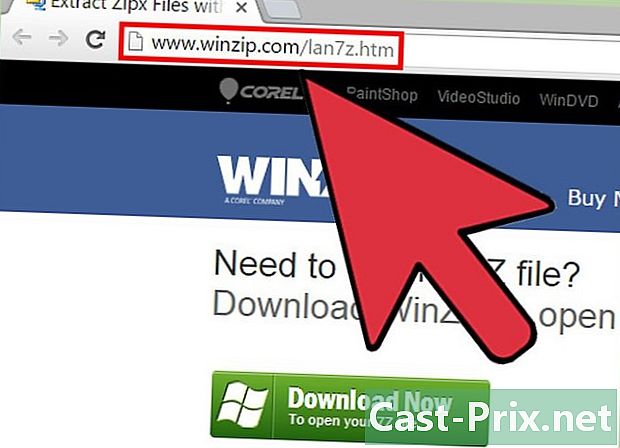
İndirme sitesine gidin WinZip. Bu yardımcı programın maliyeti yaklaşık 25 Euro'dur, ancak 30 günlük bir süre ile sınırlı ücretsiz bir sürümünü indirebilirsiniz. -
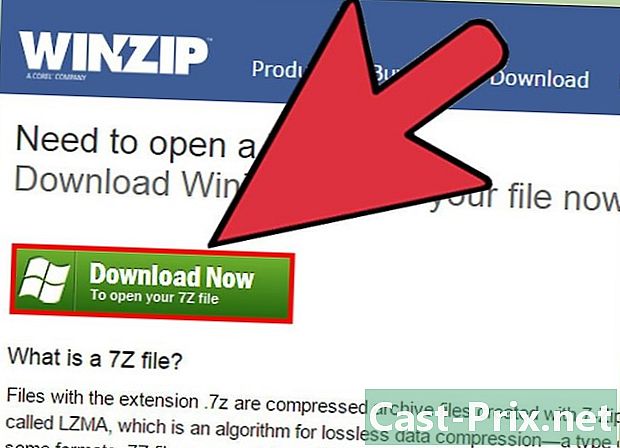
WinZip'i indirin. "Şimdi İndir" i tıklayın ve yükleyiciyi normal indirme klasörünüze kaydedin. -
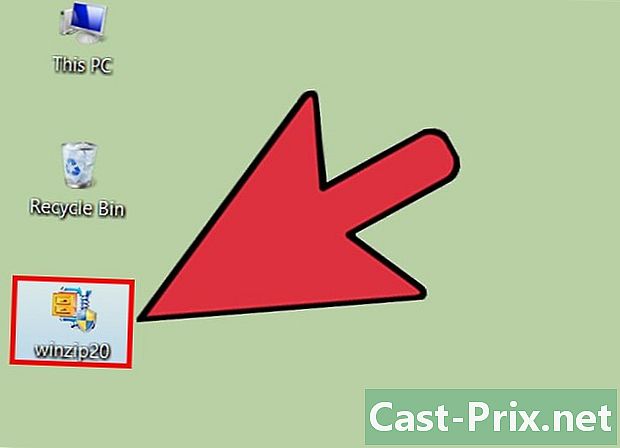
Yazılımı yükleyin. Yükleyiciye çift tıklayın ve "Çalıştır" ı seçin. Uygulama bilgisayarınıza yüklenecektir. -
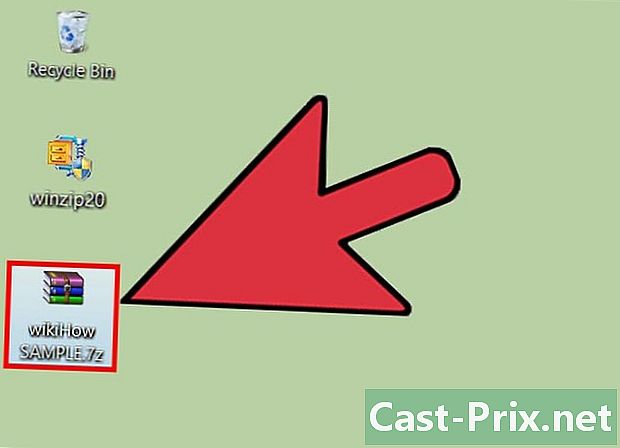
Açmak için 7z arşivine çift tıklayın. İçeriği WinZip penceresinde gösterilecektir. -
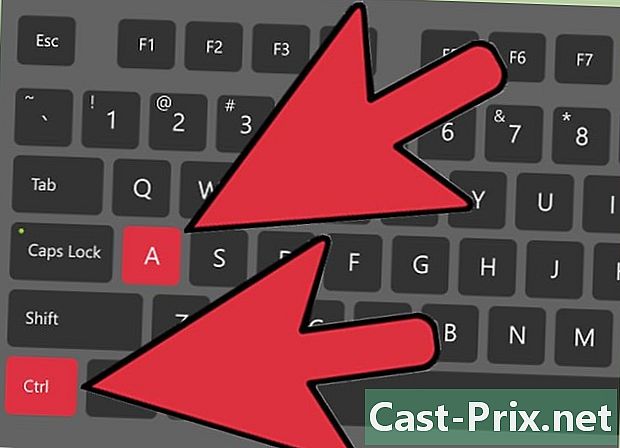
Tüm larçive dosyalarını aç. basın Ctrl+bir Arşivin tüm içeriğini seçmek için -
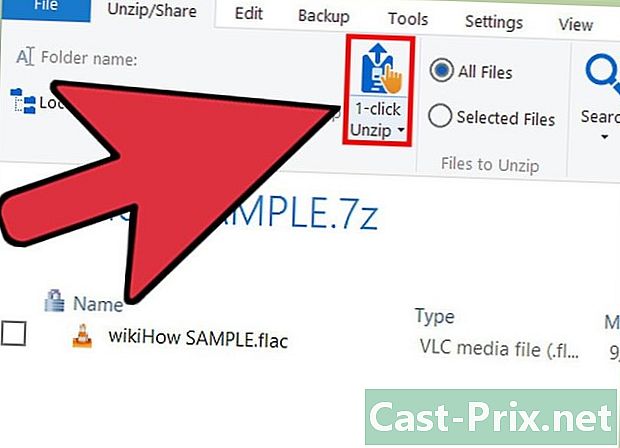
"Tek tıklama ile çıkar" adlı düğmeyi tıklayın. -
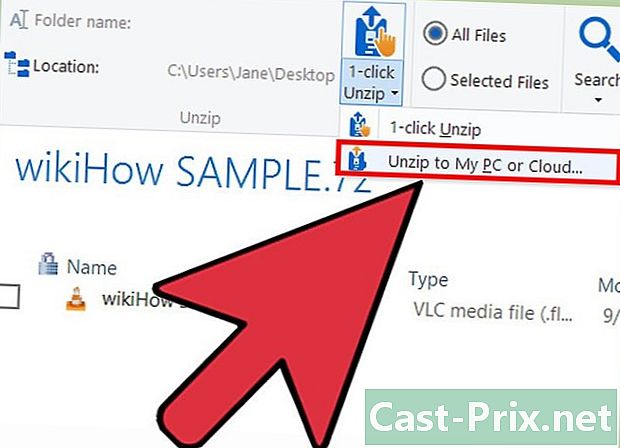
Ekstraksiyonun yerini seçin. "Bu PC'de veya Bulut'ta Unzip" i seçin ve çıkartılacak dosyalar için bir hedef klasör seçin. Ekstraksiyon, varsayılan olarak, çoğu durumda uygun olması gereken, larchive adlı bir klasörde olacaktır. -

Karaçamın dekompresyonunu yapın. 7z arşivinizin içeriğini yeni seçtiğiniz klasöre çıkarmak için "Unzip" düğmesini tıklayın. Bu, 7z arşivinde sıkıştırılmış dosyalara erişmenizi sağlayacaktır.
Yöntem 4 Mac OS X'te Unarchiver'ı Kullanma
-
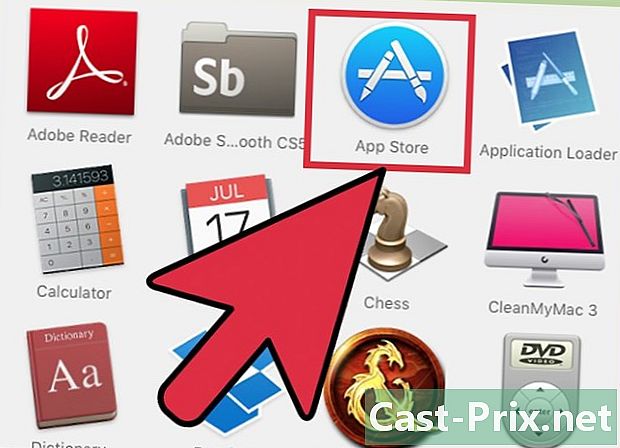
Unarchiver'ı indirin. Mac uygulamaları deposuna erişmek için "App Store" uygulamasını açın. 7z dosyaları sıkıştırılmış arşivler olduğundan, yararlanmak için özel bir program kullanarak içeriği çıkarmanız gerekir. Unarchiver, Mac için uygulama havuzundan indirip kurulabilen bilinen bir yardımcı programdır. -
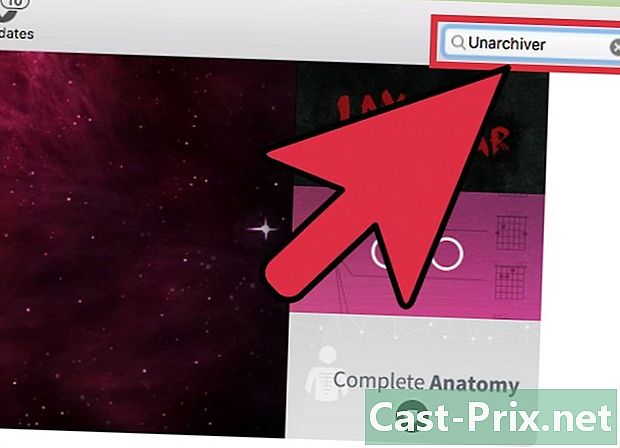
Uygulama havuzunda Unarchiver'ı arayın. App Store penceresinin en üstündeki arama alanına "Unarchiver" yazın ve sonuçlar görüntülendiğinde programı seçin. -
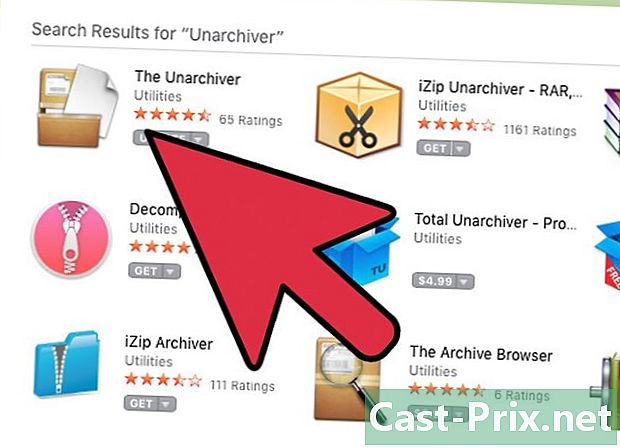
Uygulamayı yükle. "İndir" ve ardından "Uygulamayı yükle" ye tıklayın. -
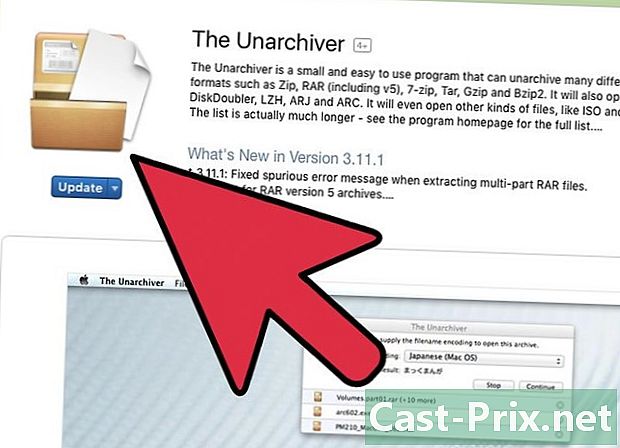
Size verilen talimatları izleyin. Yükleyici size izleyeceğiniz adımları söyler ve uygulamayı Mac'inize yüklemek için gerekli bilgileri ister. -
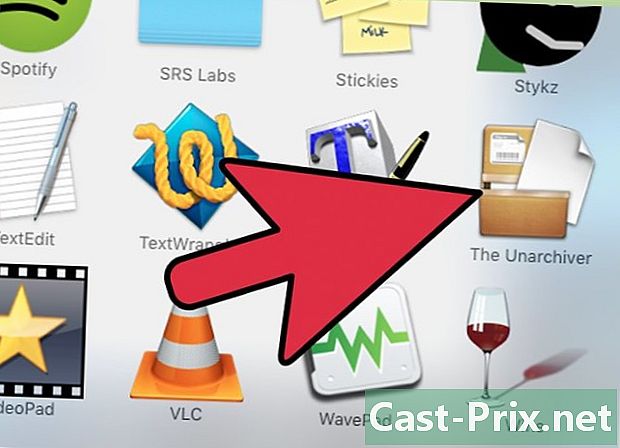
Yüklemeden sonra uygulamayı başlatın. Unarchiver ile ilişkilendirilecek dosya uzantılarının bir listesi ekranınızda görüntülenecektir. -
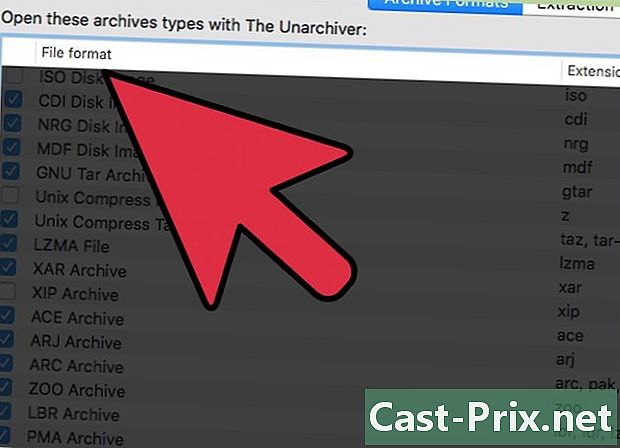
Listeden "7-Zip Arşivi" seçeneğini seçin. Diğer uzantıları Unarchiver ile ilişkilendirmek için kullanabileceksiniz. Bu, programın daha sonra açabileceği 7z (ve diğer) arşivleri tanımasını sağlar. -

"Çıkarma" adlı bir sekmede aç. -
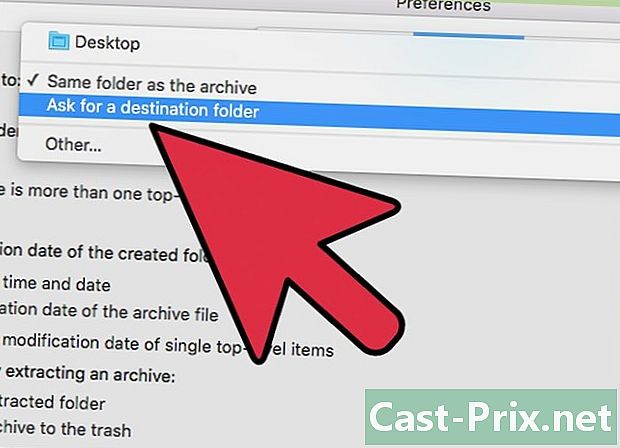
"Hedef klasör iste" seçeneğini seçin. Bu seçenek açılır bir menüde görüntülenecek ve yazılımı her kullandığınızda larçive dosyalarının çıkarılacağı klasörü seçebileceksiniz. -
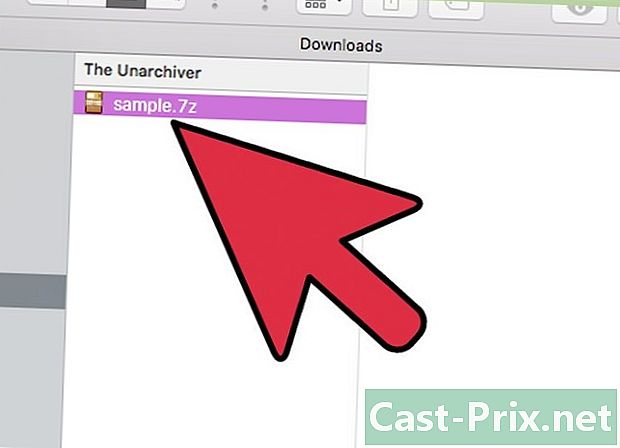
Açmak için larchive 7z üzerine çift tıklayın. Unarchiver, sıkıştırılmamış dosyalar için hedef klasörü seçmenizi isteyecektir. -
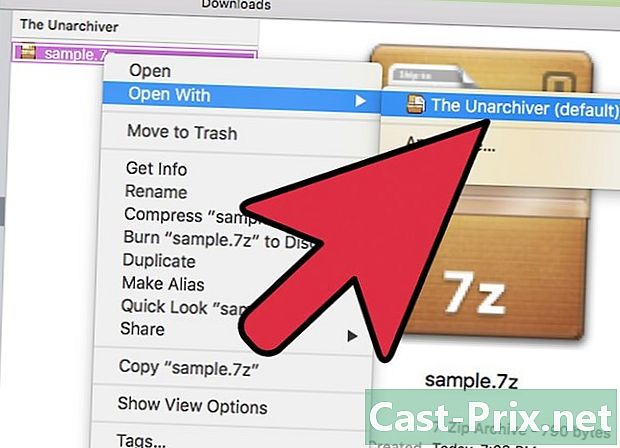
Sıkıştırılmamış dosyalar için hedef klasörü seçin. Uygulamanın larçive dosyalarını açmaya ve seçmiş olduğunuz klasöre kopyalamaya başlaması için "Ayıkla" yı tıklayın. İlerleme çubuğu uygulama penceresinden kaybolduğunda, çıkartılan arşiv dosyalarına erişebileceksiniz.